Edge浏览器在边栏添加站点的方法
2023-07-24 16:16:07作者:极光下载站
很多小伙伴之所以喜欢使用edge浏览器,就是因为Edge浏览器中的功能十分的丰富,能够满足我们在浏览网站过程中的各种需求。有的小伙伴喜欢使用Edge浏览器中的边栏功能,将一些热门站点添加到边栏中,方便我们随时打开该站点。在Edge浏览器的边栏中添加站点的方法也很简单,我们只需要在侧栏的设置页面中打开自定义边栏选项,然后在热门站点中直接点击站点图标即可。有的小伙伴可能不清楚具体的操作方法,接下来小编就来和大家分享一下Edge浏览器在边栏添加站点的方法。
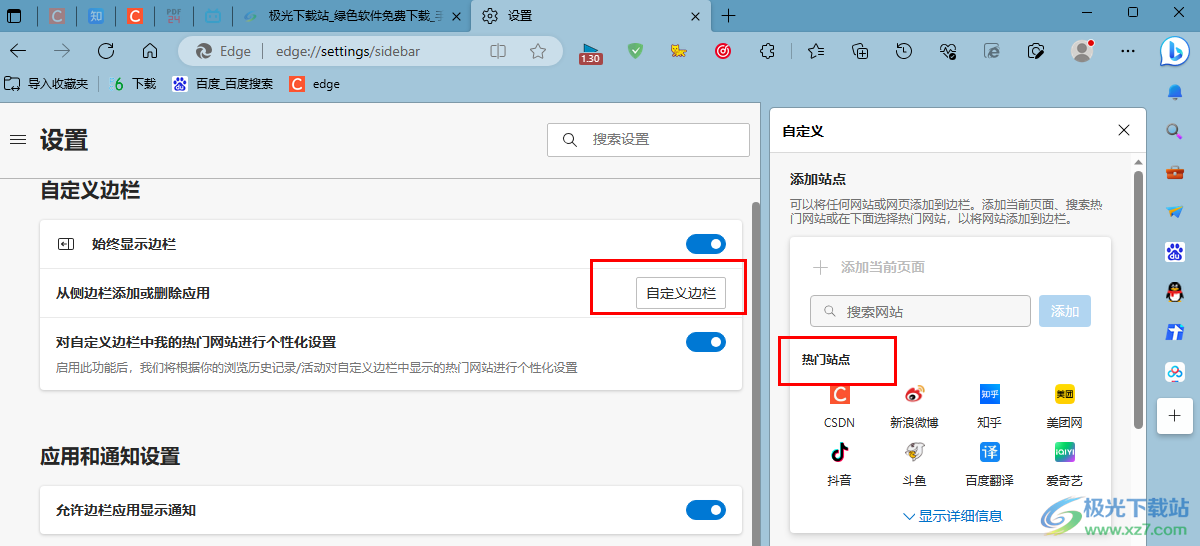
方法步骤
1、第一步,我们在电脑中打开Edge浏览器,然后在浏览器页面右上角点击打开“...”图标
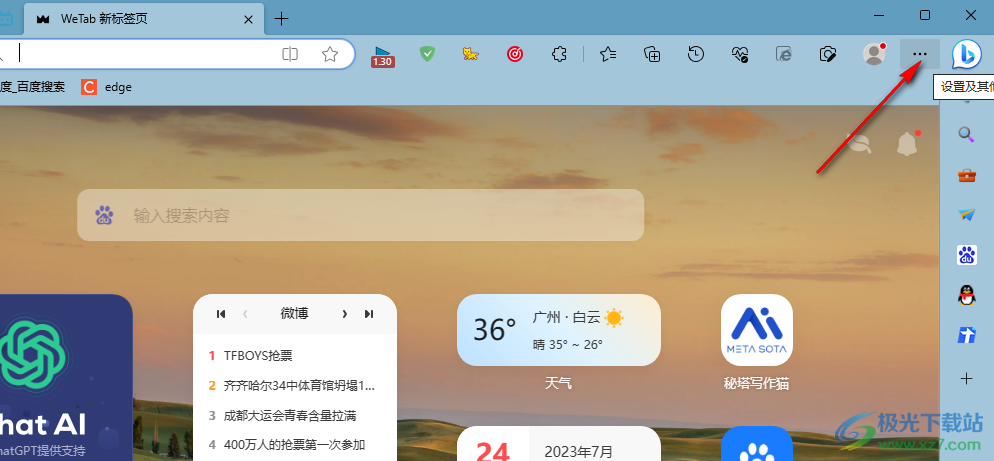
2、第二步,打开“...”图标之后,我们在下拉列表中点击打开“设置”选项
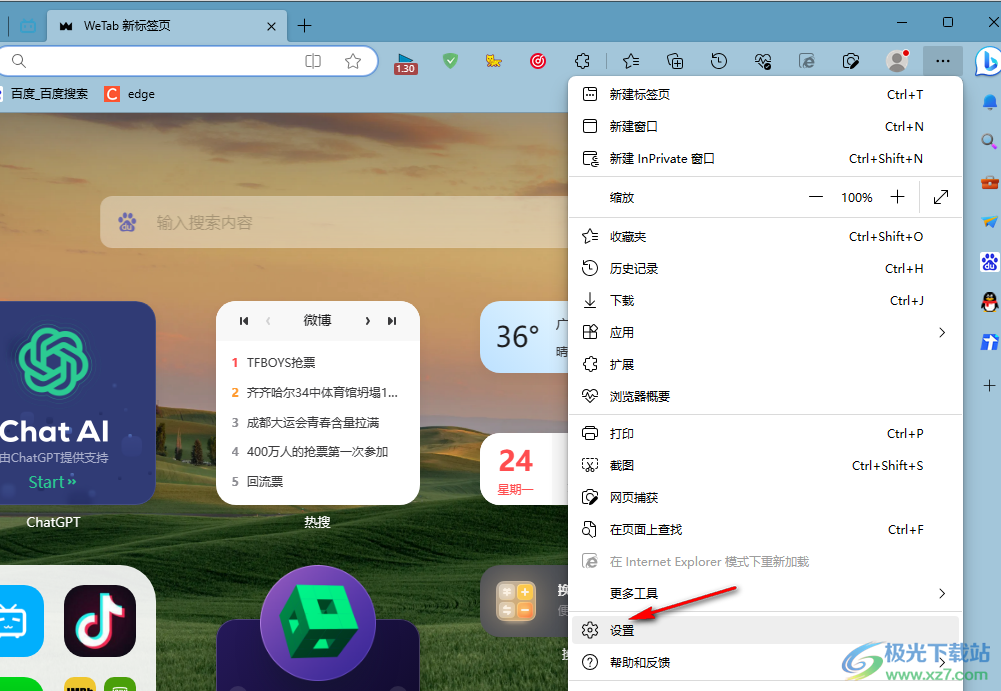
3、第三步,打开“设置”选项之后,我们在左侧列表中打开“侧栏”选项,然后在右侧页面中点击选择“自定义边栏”选项
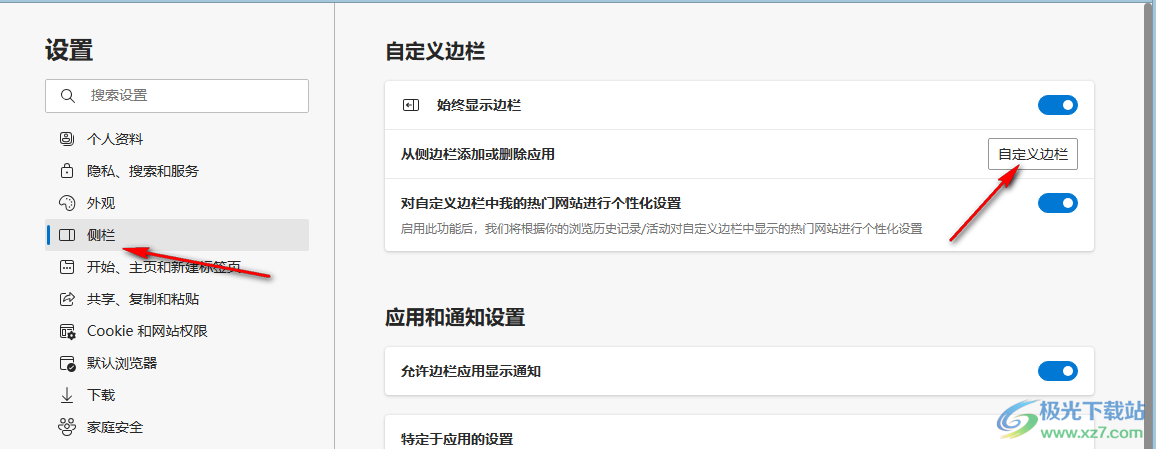
4、第四步,点击自定义边栏选项之后,在自定义边栏页面中我们找到自己需要的热门站点,点击该站点图标即可
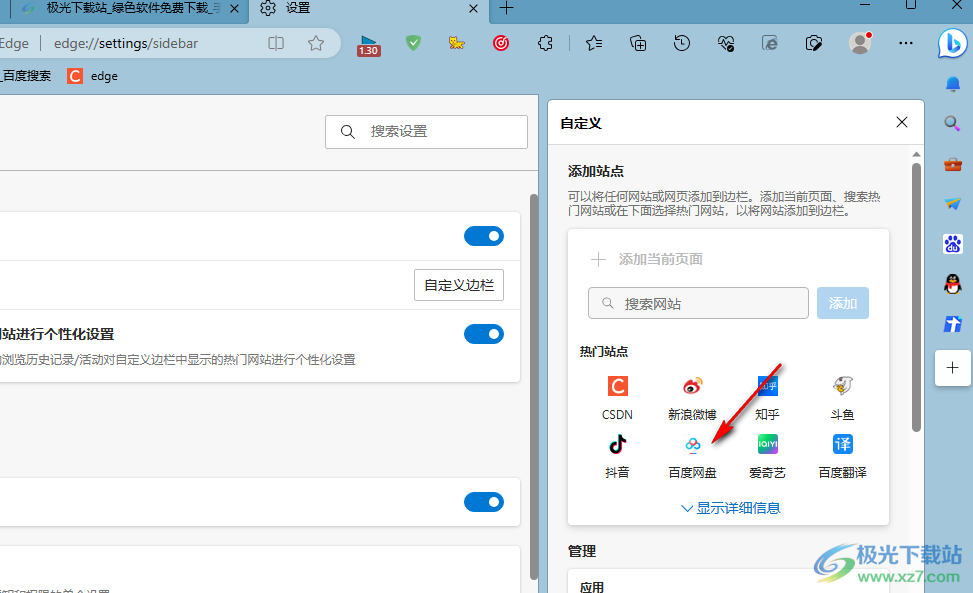
5、第五步,点击站点图标之后,我们在右侧的边栏中就可以看到新添加的站点了
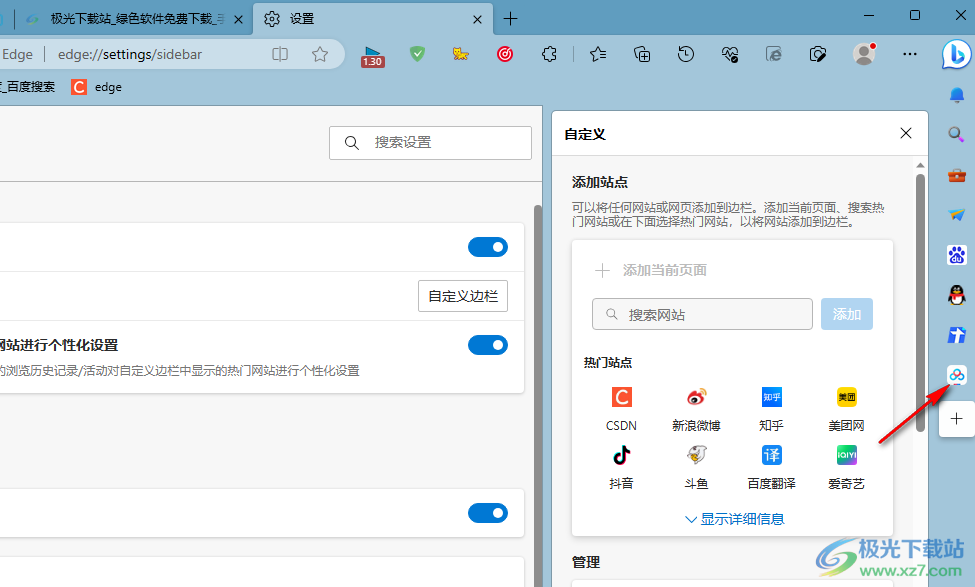
以上就是小编整理总结出的关于Edge浏览器在边栏添加站点的方法,我们在Edge浏览器中进入侧栏设置页面,然后打开自定义边栏选项,接着在自定义页面中点击自己需要的站点图标即可,感兴趣的小伙伴快去试试吧。
